Luminar 4 は人気のある画像編集ソフトウェアであるだけでなく、便利なRAW現像ソフトでもあります。他のソフトウェア、例えばLightroomやCapture One Proと比較して、Luminar 4は主にAI支援フィルターの編集と適用で強みを持っています。このガイドでは、Luminar 4の機能やインストールプロセスについての重要な情報をお伝えし、すぐに始められるようにします。
重要なポイント
- Luminar 4は画像編集ソフトウェアおよびRAW現像ソフトです。
- ユーザーフレンドリーなインターフェースを提供し、初心者に最適です。
- 優れた機能は主にAI支援フィルターに基づいています。
- 選択できるさまざまなエディションがあります。
- インストールプロセスは簡単でわかりやすいです。
ステップ1: Skylumのウェブサイトを訪問
まず、Skylumの公式ウェブサイトを訪問してください。そこではLuminar 4に関するすべての情報やダウンロードオプションが見つかります。ウェブサイトskylum.com/de/luminaにアクセスして、利用可能な製品について調査してください。
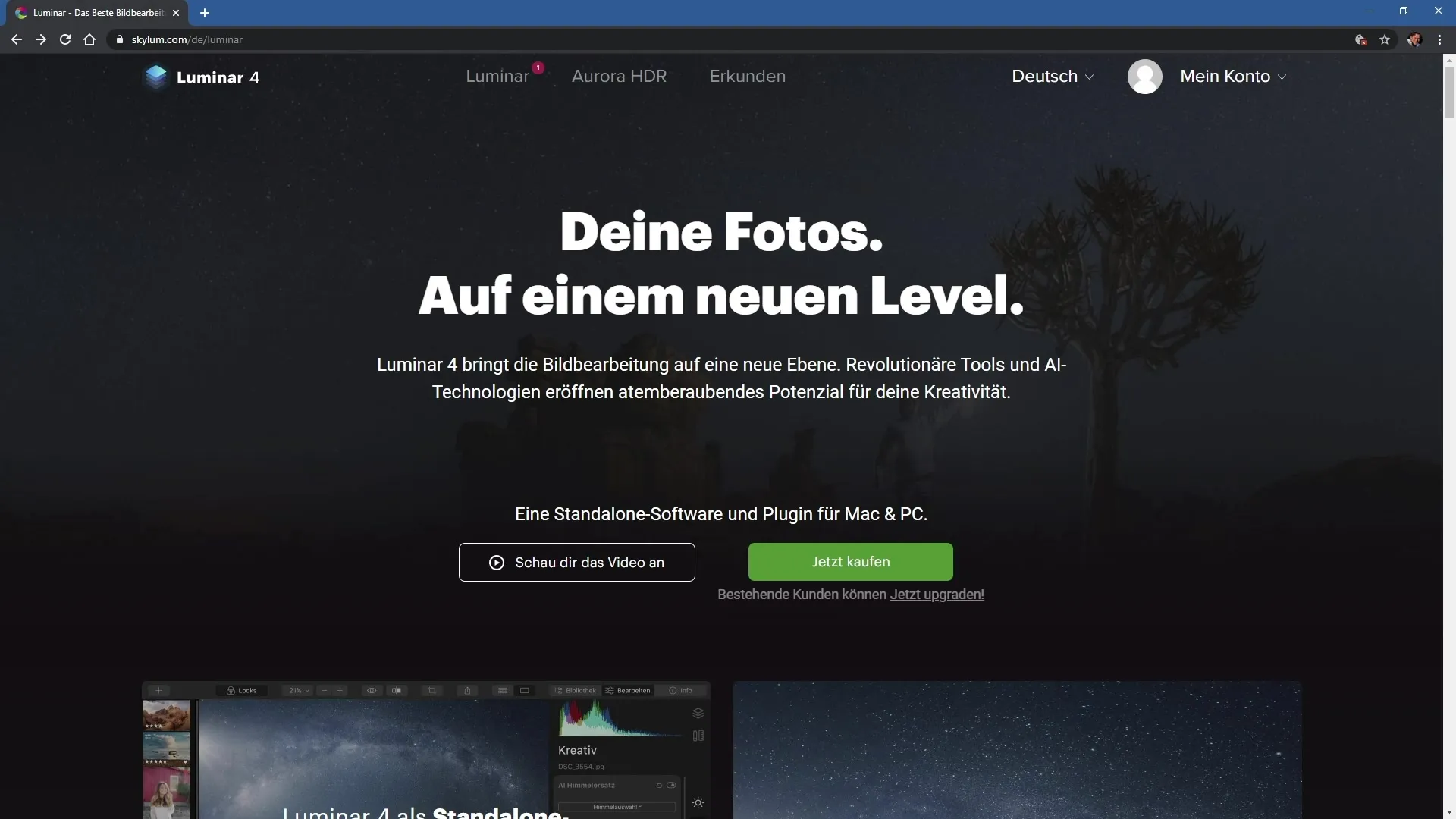
ステップ2: エディションの概要を確認
製品ページでは、ソフトウェアのさまざまなエディションについて調べることができます。スタンダードエディション、プラスエディション、マックスエディションがあります。各バージョンには異なる機能とテンプレートが提供されています。自分に合ったエディションを選択してください。
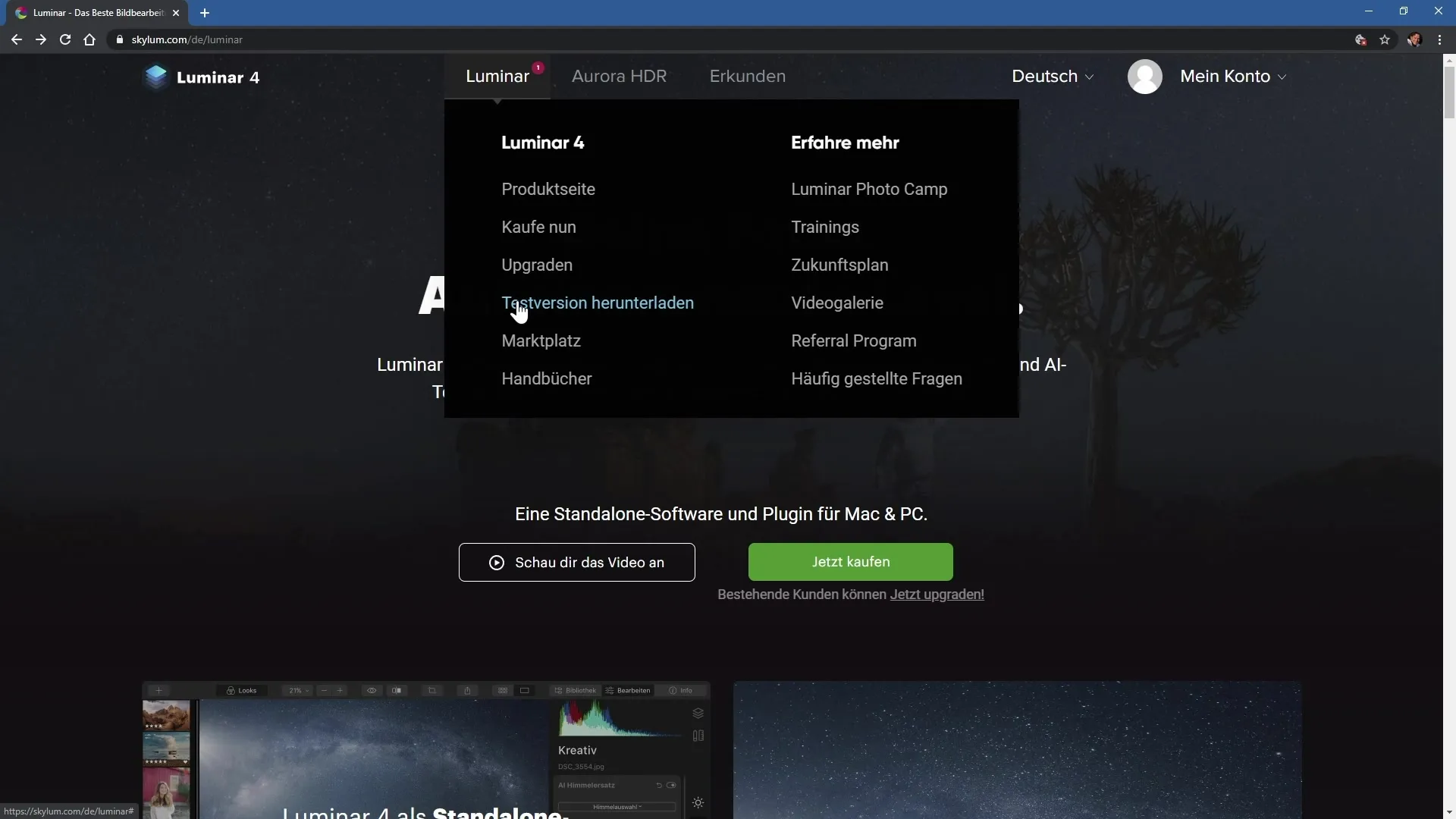
ステップ3: トライアル版をダウンロード
ソフトウェアを購入する前に、無料のトライアル版をダウンロードする機会があります。ウェブサイトの該当ボタンをクリックしてください。トライアル版では、購入決定をする前にプログラムを試すことができます。
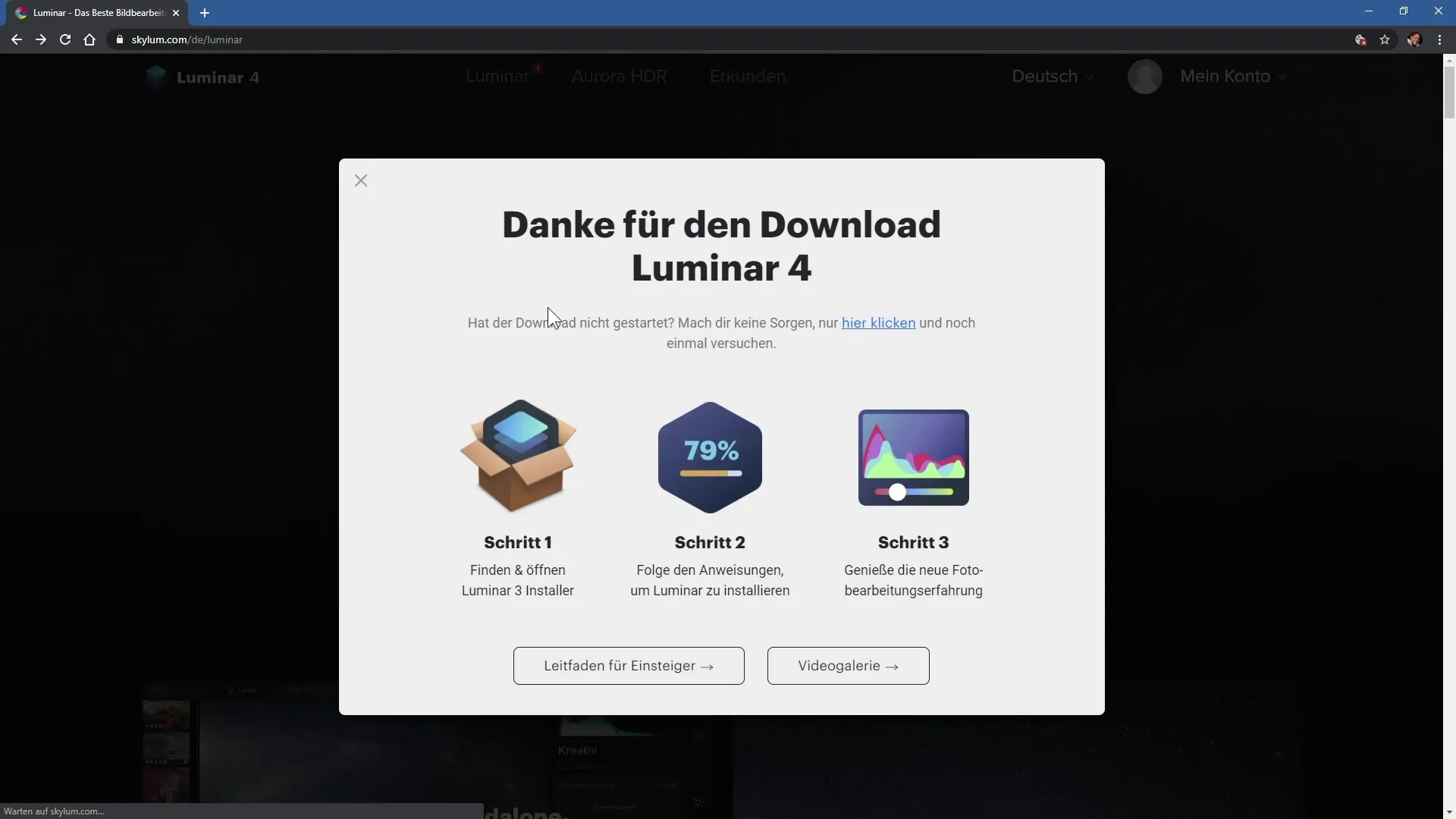
ステップ4: トライアル版のインストール
インストールファイルをダウンロードした後、そのファイルを開いてください。インストーラーがプロセスを案内します。まず、ライセンス契約を承認し、インストール先を選択します。通常、デフォルトの保存場所で問題ありません。
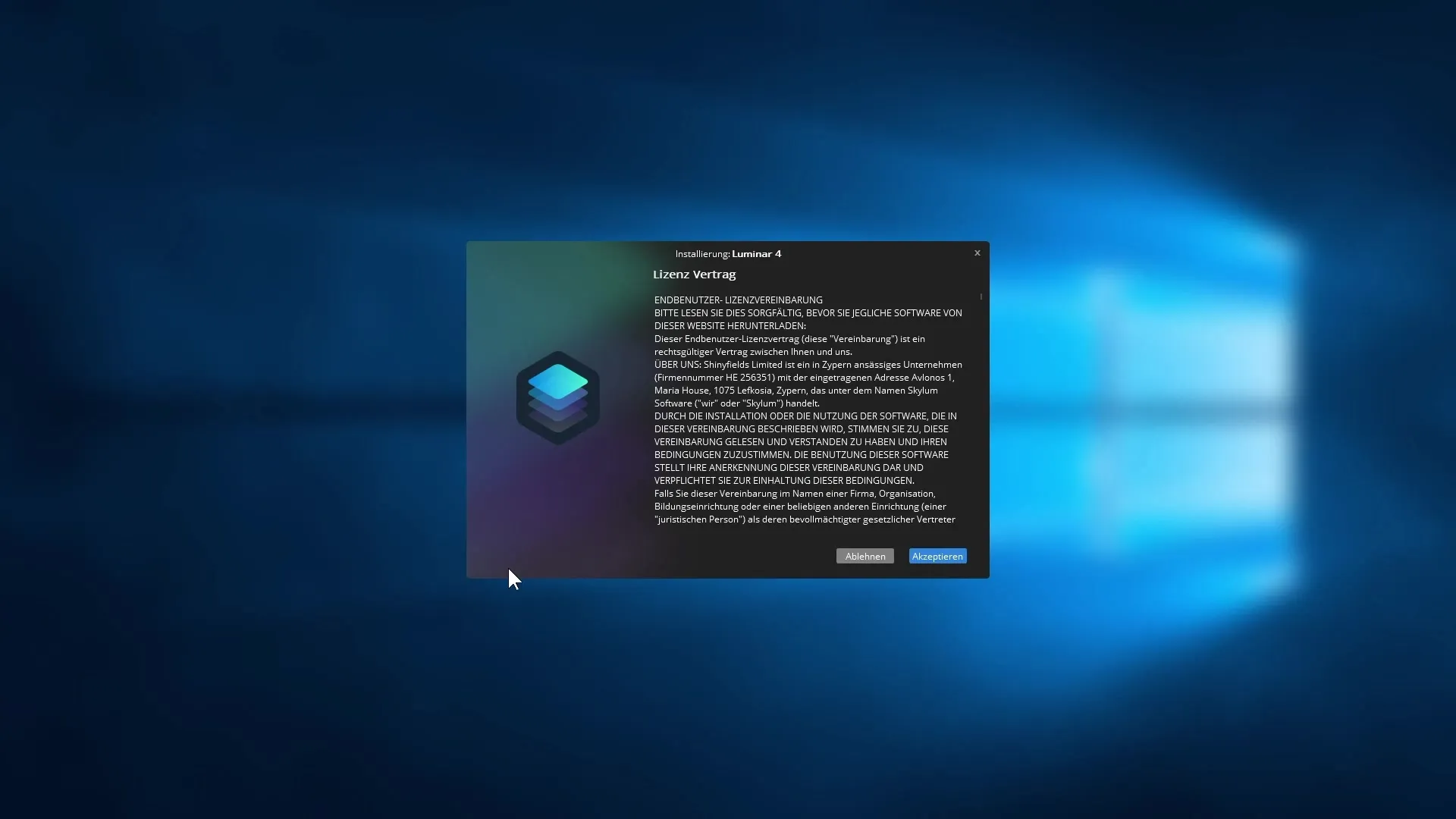
ステップ5: プラグインを選択
インストール中、Adobeプログラム用のプラグインをインストールする機会があります。これらのプログラムがコンピュータにインストールされている場合、関連するチェックボックスをオンにして、Luminar 4がこれらのプログラムとシームレスに機能するようにしてください。
ステップ6: ソフトウェアをアクティブにする
インストール後、ソフトウェアをアクティブにするために必要なメールアドレスを入力するように求められます。また、Skylumのニュースレターに登録するかどうかも選択できます。メールアドレスを入力し、「Lumina 4を開始する」をクリックしてください。
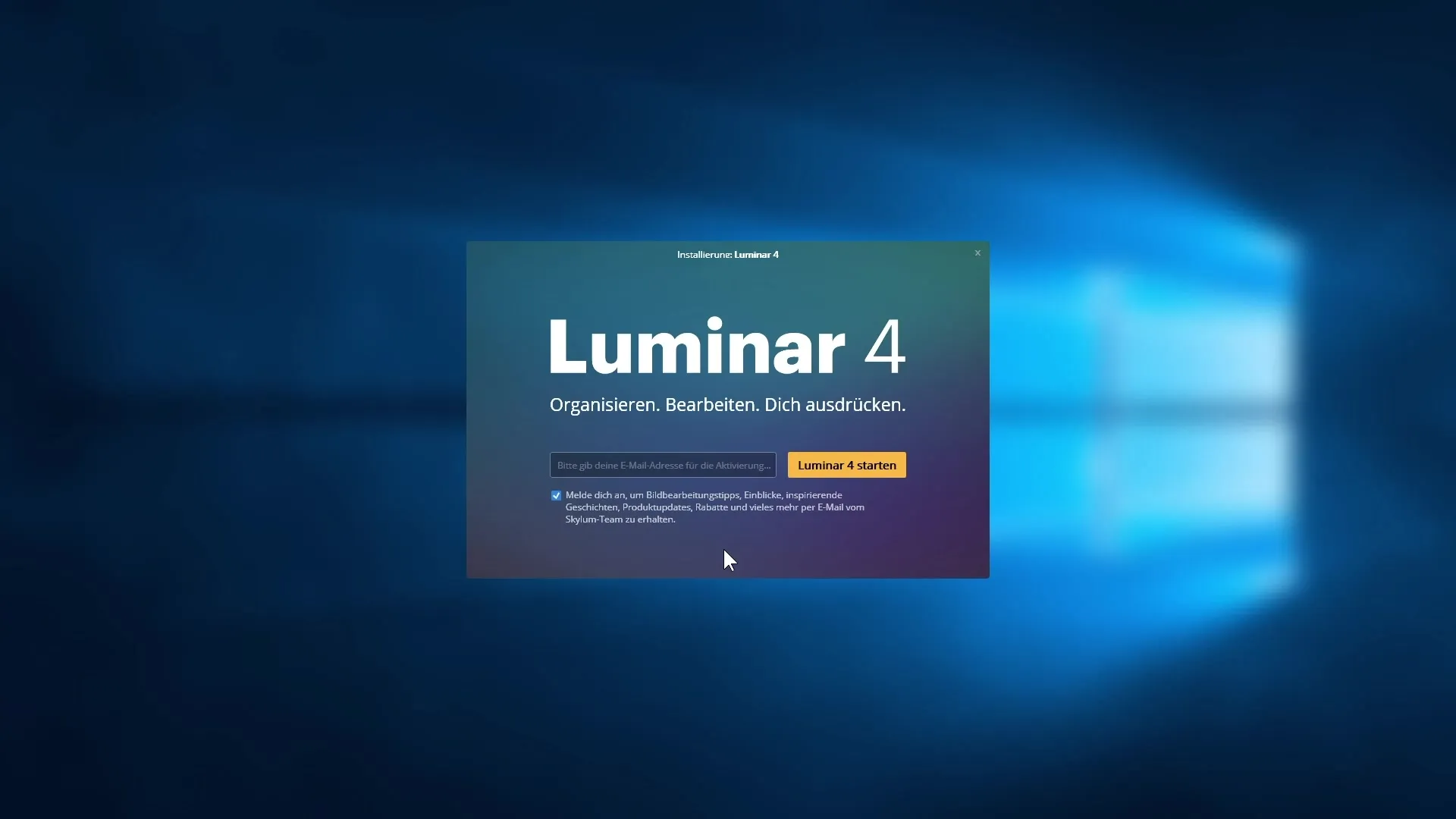
ステップ7: ユーザーインターフェースの最初の印象
起動後、Luminar 4は暖かく迎えてくれます。大きな歓迎メッセージと、画像やフォルダをカタログに追加する方法に関する情報が表示されます。カタログはデフォルトでユーザーのフォルダに保存されます。
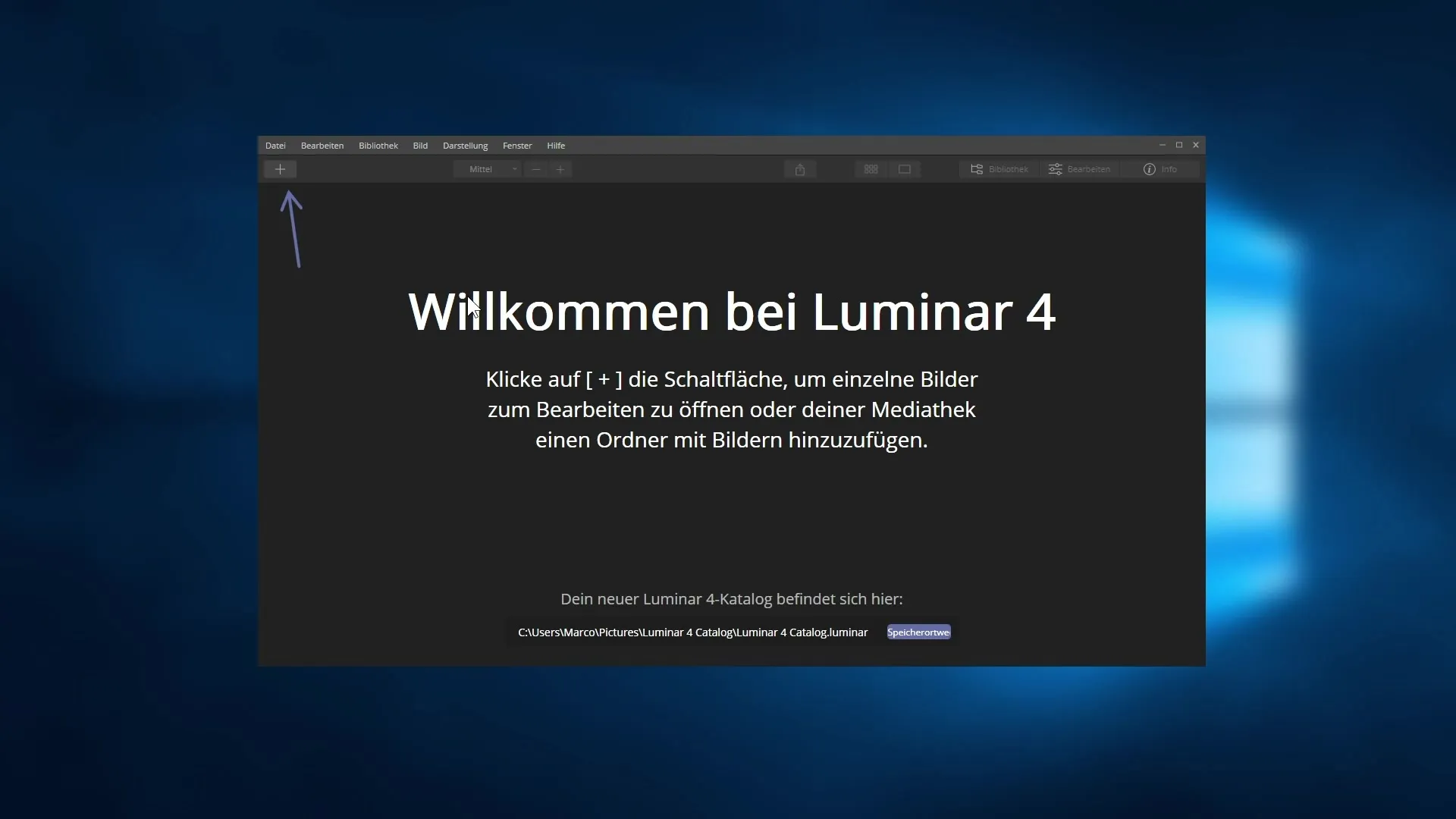
ステップ8: カタログの場所を調整
カタログの保存場所を変更したい場合は、メニューからそれを行うことができます。「場所を変更」をクリックして新しい場所を選択し、カタログに希望の名前を付けてください。
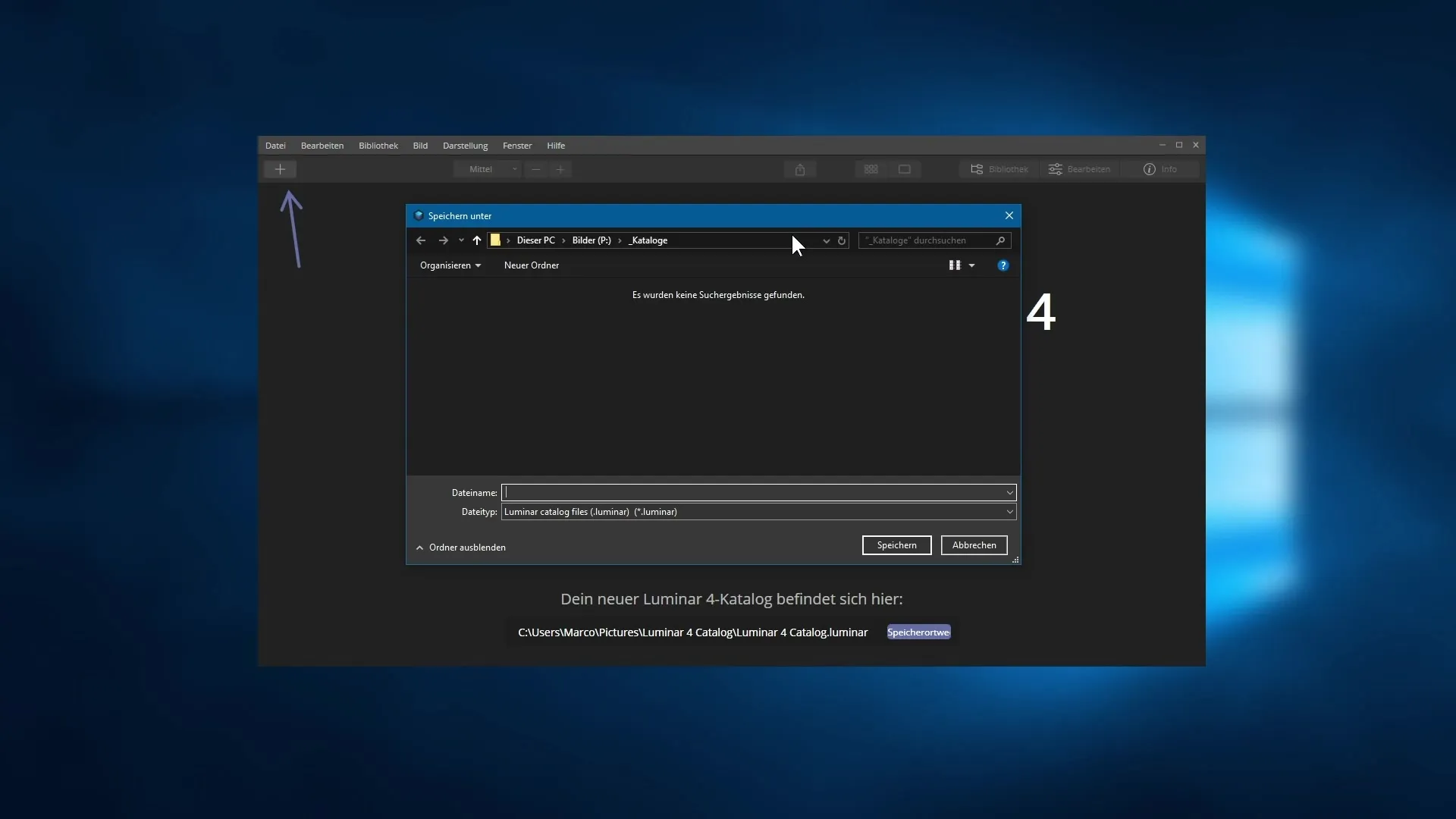
ステップ9: 画像のインポート
次のステップでは、Luminar 4に最初の画像をインポートして、画像編集を直接始める方法をお見せします。利用できる多くの機能やフィルターを楽しみにしてください。
まとめ – Skylum Luminar 4: 導入とインストールプロセス
このガイドで、Luminar 4のインストールおよび導入に関する基本的なステップを学びました。エディションの選択からプログラムの初回使用まで、Luminar 4の設定と使用に関する明確な概要を得ることができました。
よくある質問
Luminar 4はどのように購入できますか?Luminar 4を公式ウェブサイトで直接購入するか、トライアル版をダウンロードできます。
Luminar 4のどのエディションを選ぶべきですか?エディションの選択は、あなたの要求によります。マックスエディションはHDRエディターなどの追加機能を提供します。
Luminar 4をどのようにインストールしますか?インストールファイルをダウンロードし、ライセンス契約に同意して、保存場所を選択し、インストーラーの指示に従ってください。
ソフトウェアをどのようにアクティブにしますか?インストール中にソフトウェアをアクティブにするためにメールアドレスを入力してください。
Luminar 4をプラグインとして使用できますか?はい、Luminar 4は、AdobeおよびApple製品用のプラグインとしても利用できます。これらがインストールされている場合。


